Предлагаем рассмотреть нюансы по начислению и удержанию НДФЛ в программе 1С 8.3 Бухгалтерия предприятия 3.0. И как правильно подготовиться к отчетности по формам 2-НДФЛ и 6-НДФЛ.
Важным пунктом является настройка в 1С Регистрации в налоговом органе, которая отвечает за сдачу отчетности в налоговую службу. Проходим в Главное - Организации.
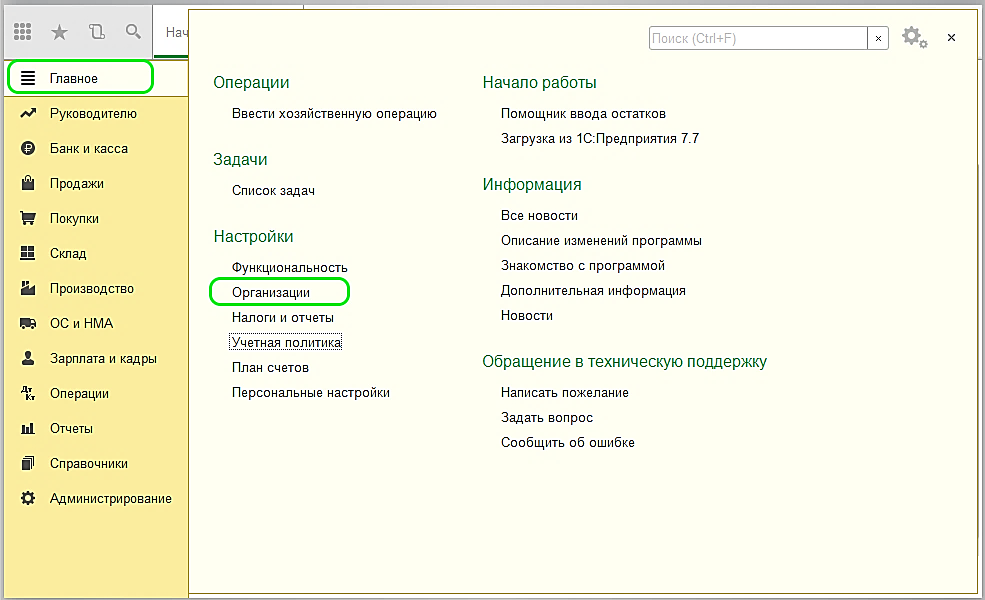
Заходим в карточку организации - Еще - Регистрация в налоговом органе:
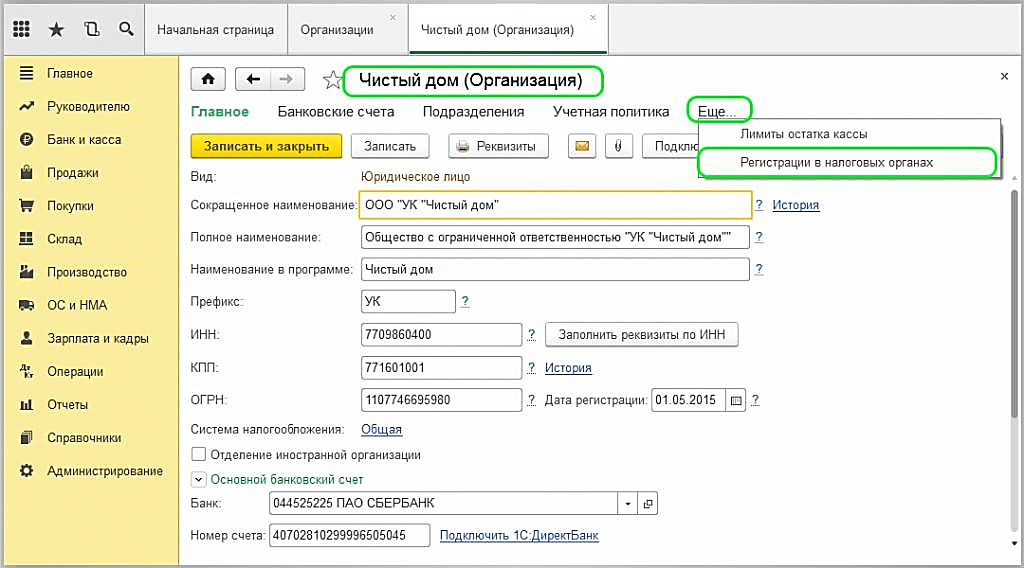
Следующей важной настройкой является Зарплата и кадры - Настройки зарплаты
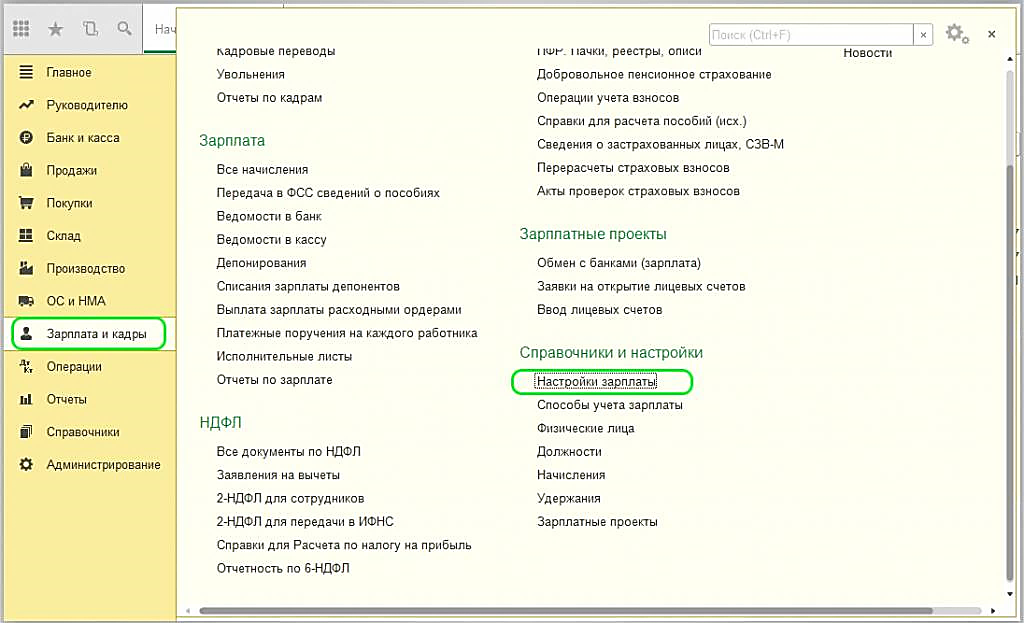
Переходим в раздел Общие настройки и указываем в пункте Учет расчетов по заработной плате и кадровый учет ведутся - В этой программе для того, чтобы соответствующие разделы были доступны.
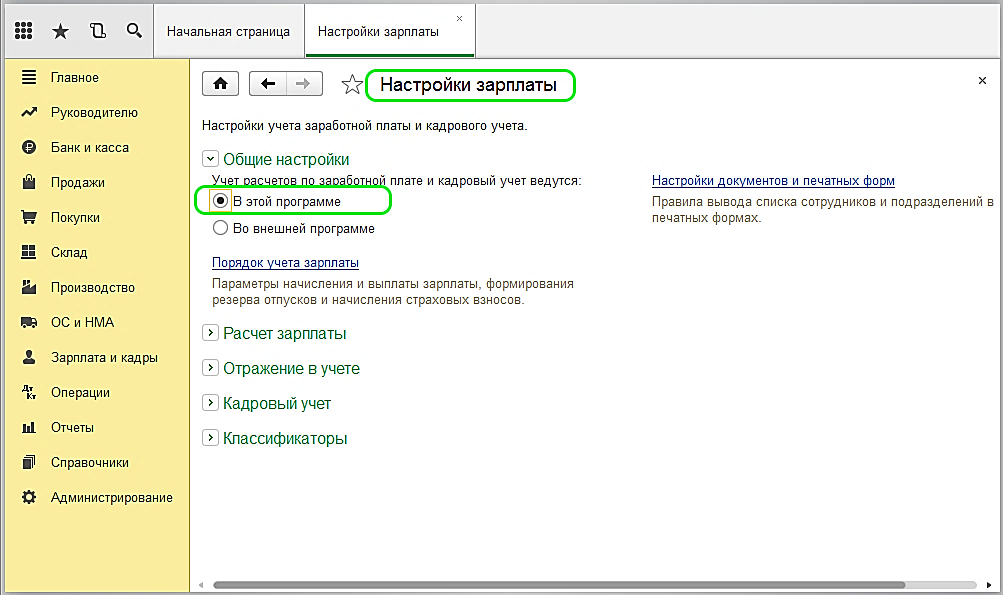
Затем проходим по пути Порядок учета зарплаты - Настройка налогов и отчетов – НДФЛ. Указываем порядок применения стандартных вычетов Нарастающим итогом в течение налогового периода:
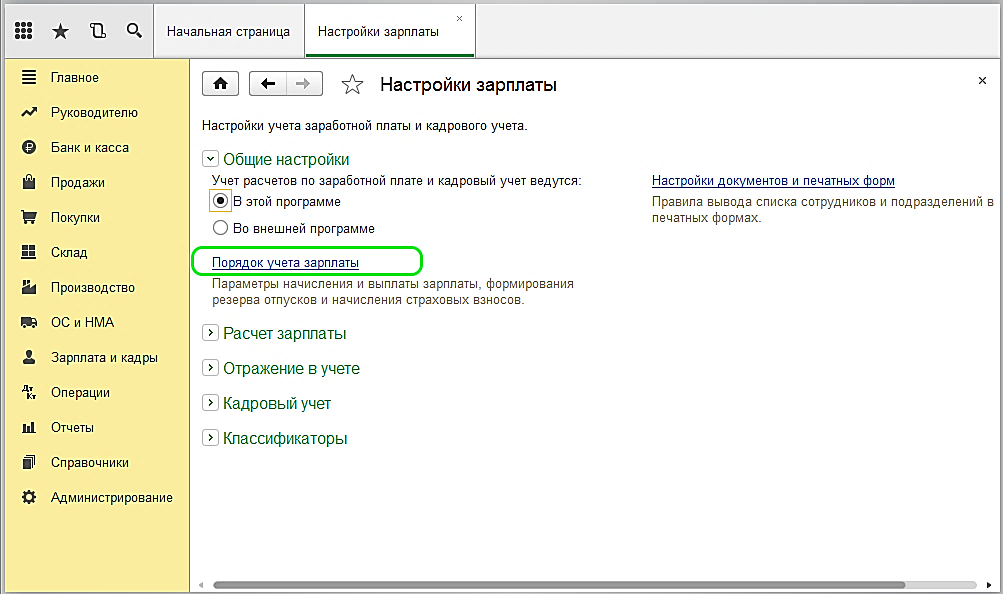
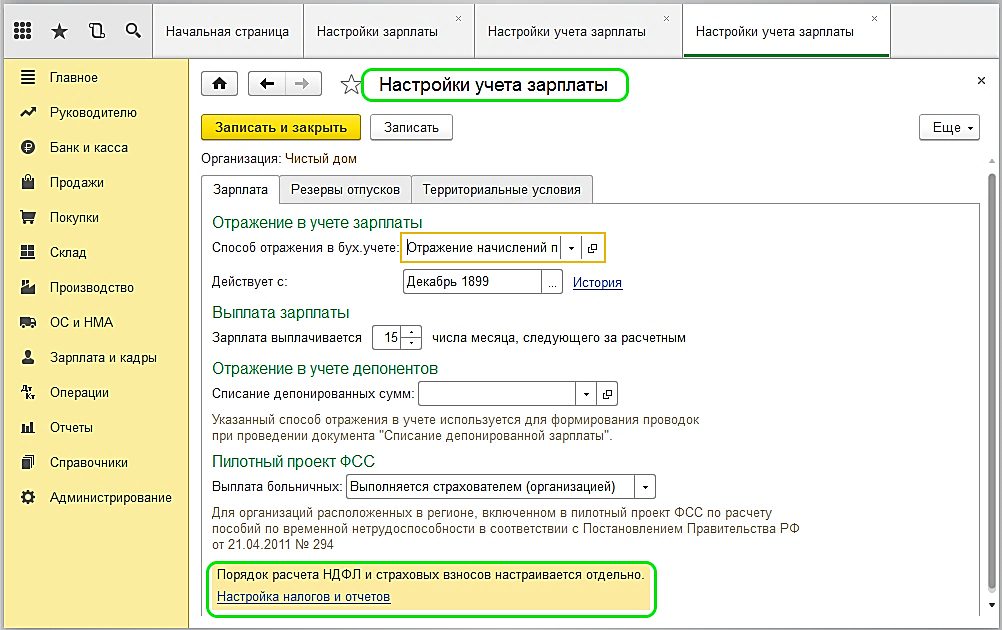
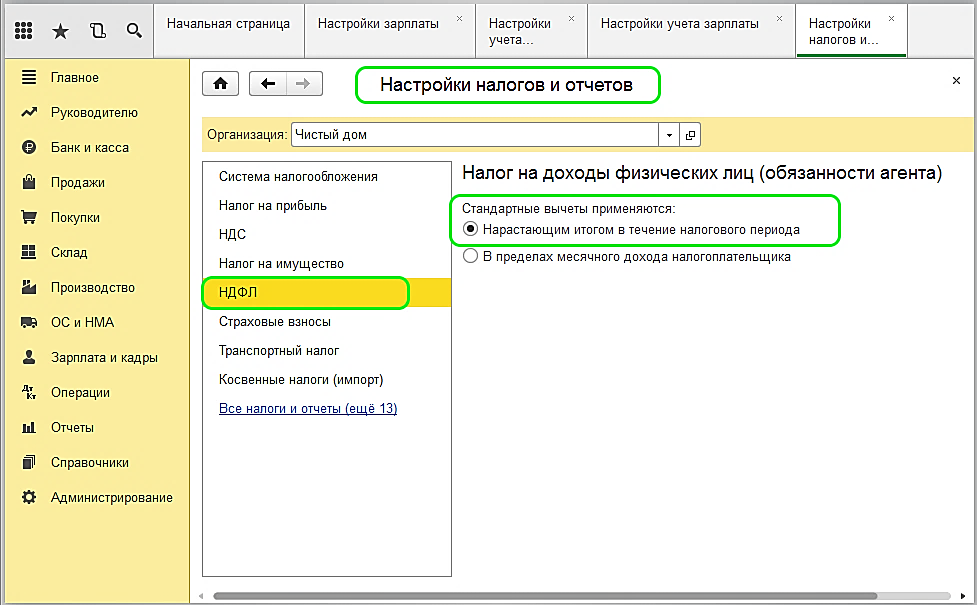
Далее на закладку Страховые взносы. Ставим обозначения в пунктах:
-
>>> Тариф страховых взносов – Организации, применяющие ОСН, кроме с/х производителей.
-
>>> Ставка взноса от несчастных случаев – указываем ставку в процентном эквиваленте.
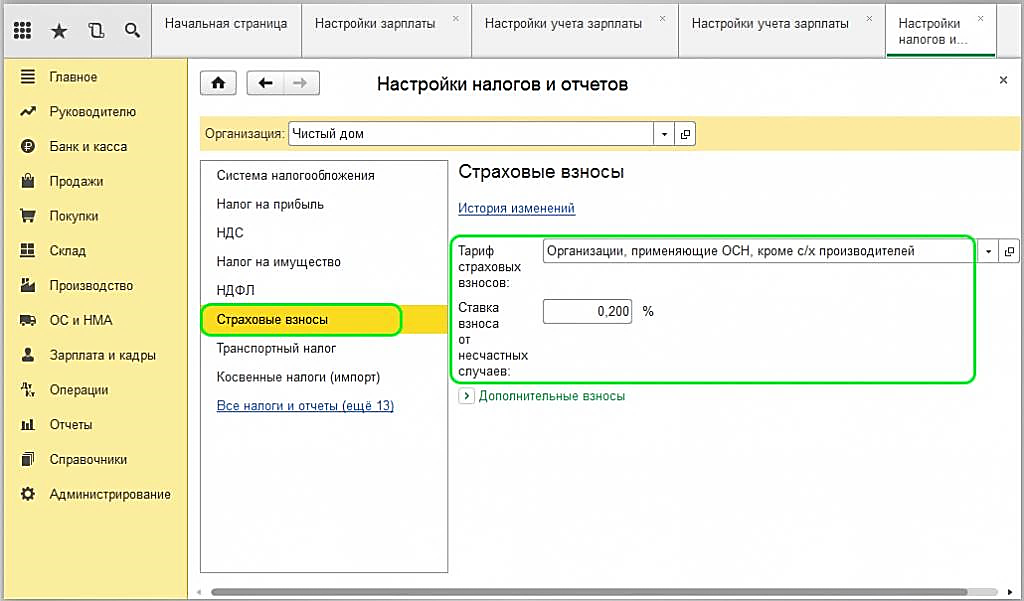
Все производимые начисления формируются на основании кода дохода для физических лиц, который можно просмотреть во встроенном справочнике Виды доходов НДФЛ.
Данный справочник можно откорректировать, для этого возвращаемся в Настройки зарплаты, разворачиваем раздел Классификаторы и проходим по ссылке НДФЛ:
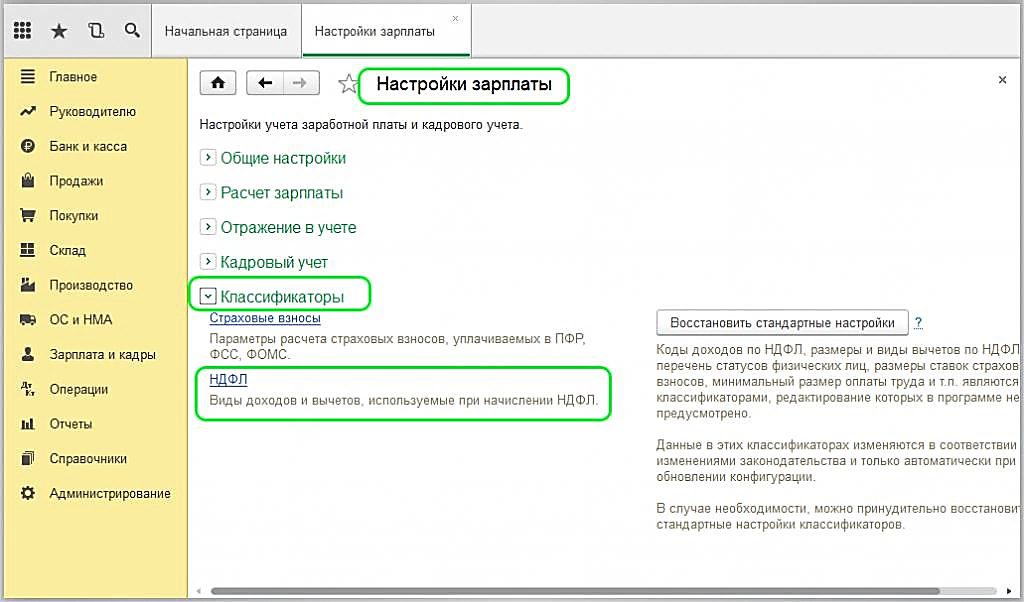
После чего открывается окошко Параметры расчета НДФЛ и заходим на нужную вкладку Виды доходов НДФЛ:
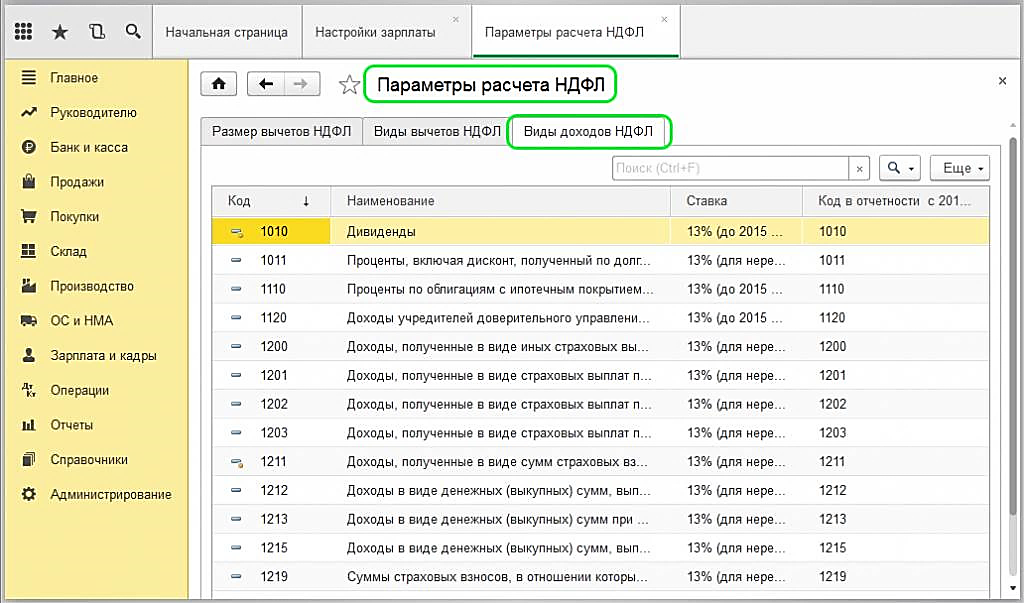
Для настройки налогообложения НДФЛ по начислениям и удержаниям в окошке Настройка зарплаты разворачиваем раздел Расчет зарплаты:
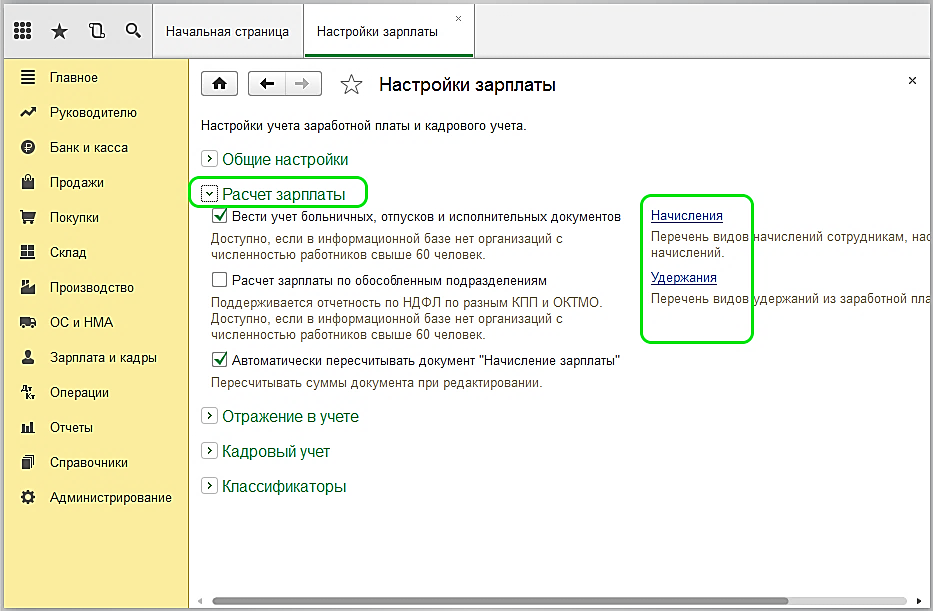
Для начала учета зарплаты и НДФЛ установленных параметров достаточно. Но не забывайте обновлять конфигурацию на актуальную.
Начисление и расчет НДФЛ происходит за каждый полученный фактический доход ежемесячно в конце отчетного периода (месяца) по документам Начисление зарплаты, Отпуск, Больничный лист и другие. Рассмотрим документ Начисление зарплаты.
Суммы налога по каждому сотруднику будут отражены на вкладке НДФЛ:
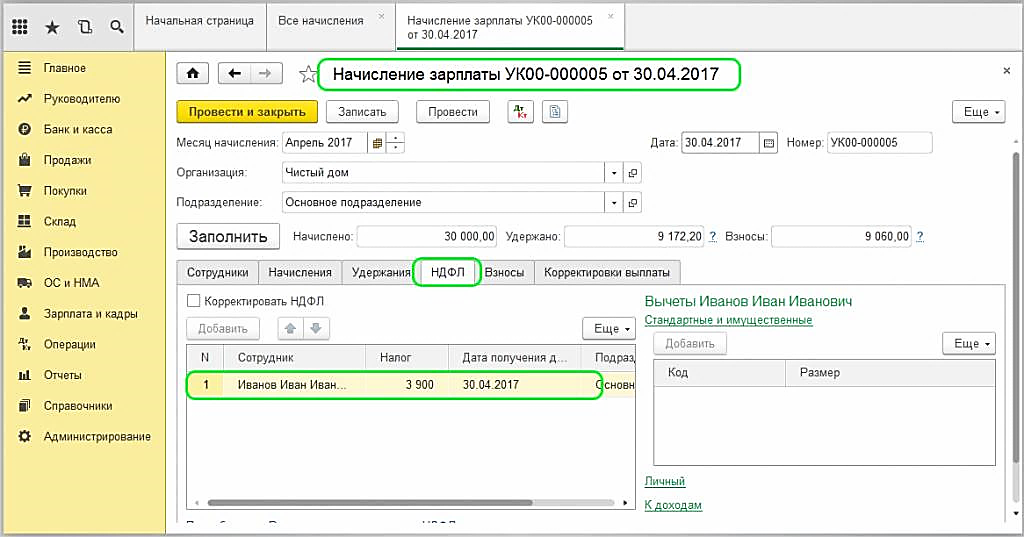
Эту же информацию можно просмотреть в проводках:
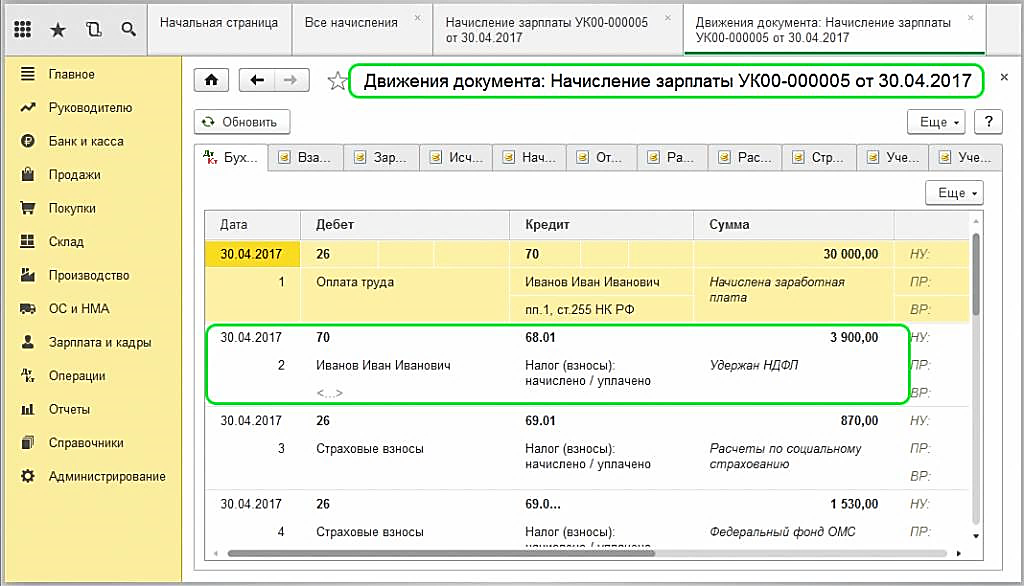
На основании документа формируется запись в реестре Учет доходов для исчисления НДФЛ и происходит заполнение форм отчетности:
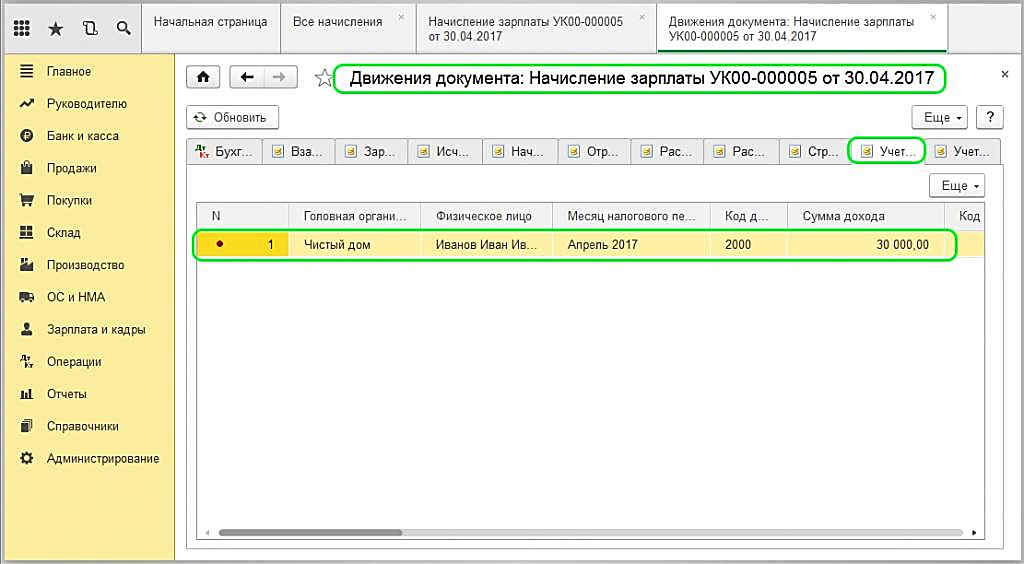
-
Расходный кассовый ордер на выдачу наличных ДС
-
Списание с расчетного счета
-
Операция учета НДФЛ.
Дата проведения документа будет являться датой удержания налога.
Уделим внимание документу Операция учета НДФЛ. По нему рассчитывается НДФЛ с дивидендов, отпускных и другой материальной выгоды. Чтобы создать документ нужно пройти на вкладку Зарплата и кадры, раздел НДФЛ и нажать ссылку Все документы по НДФЛ.
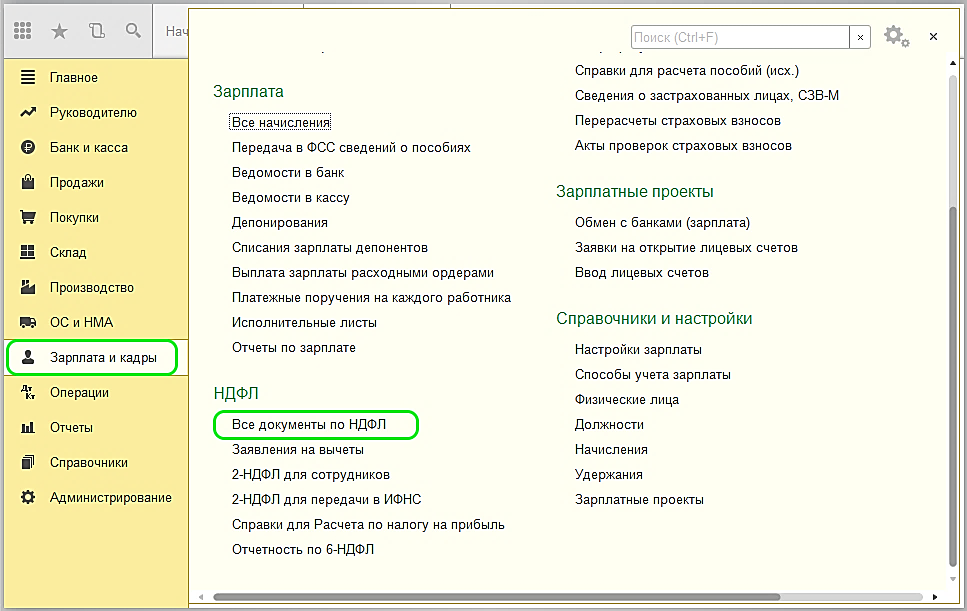
Для формирования нового документа – Создать, и из выпадающего списка выбираем нужный вариант:
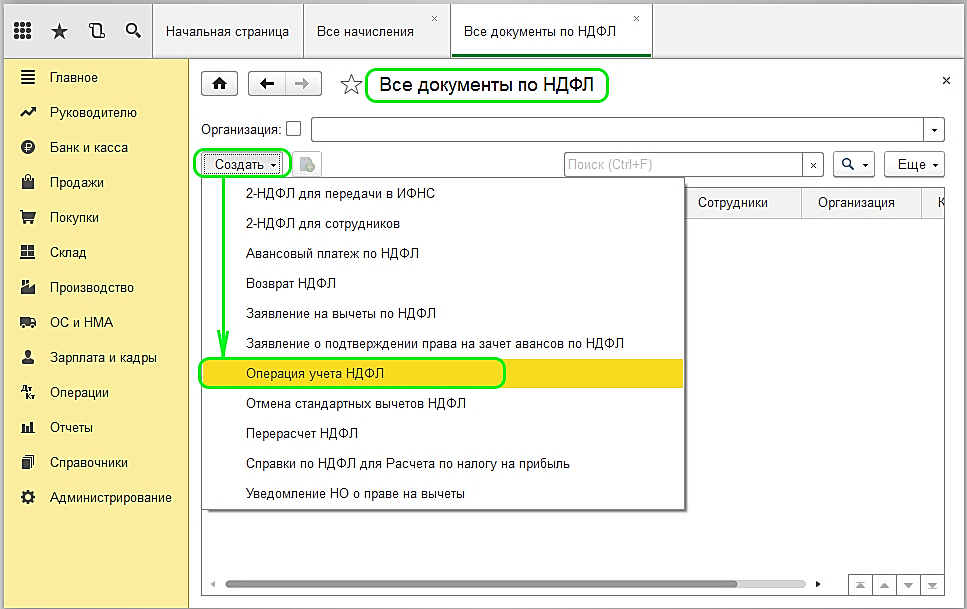
Запись в регистре Расчеты налогоплательщиков с бюджетом по НДФЛ формирует практически каждый документ, который затрагивает НДФЛ.
Рассмотрим на примере документа Списание с расчетного счета. Перейдем в Зарплата и кадры – Ведомости в банк:
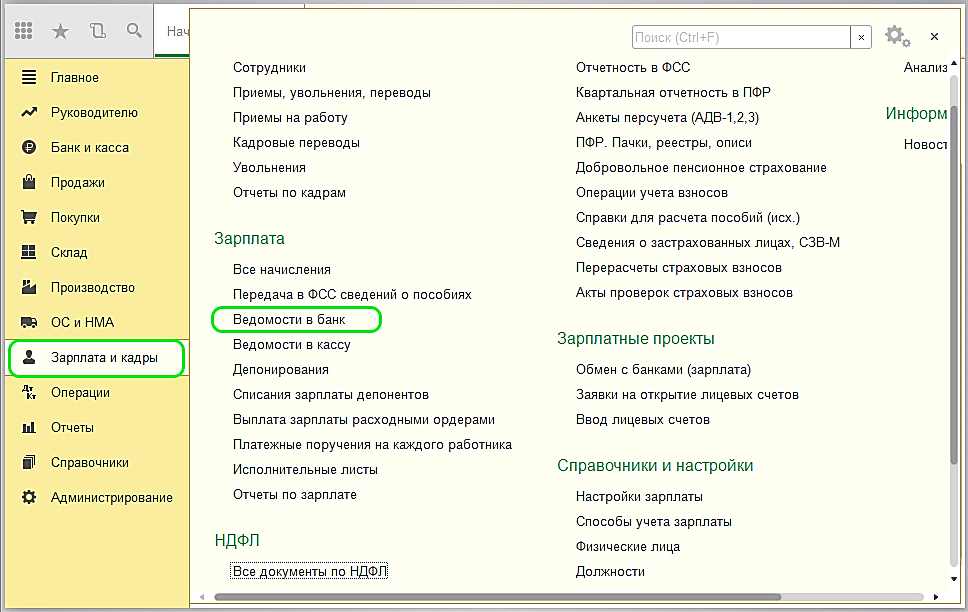
Создадим данный документ. И на основании сделаем списание с р/с:
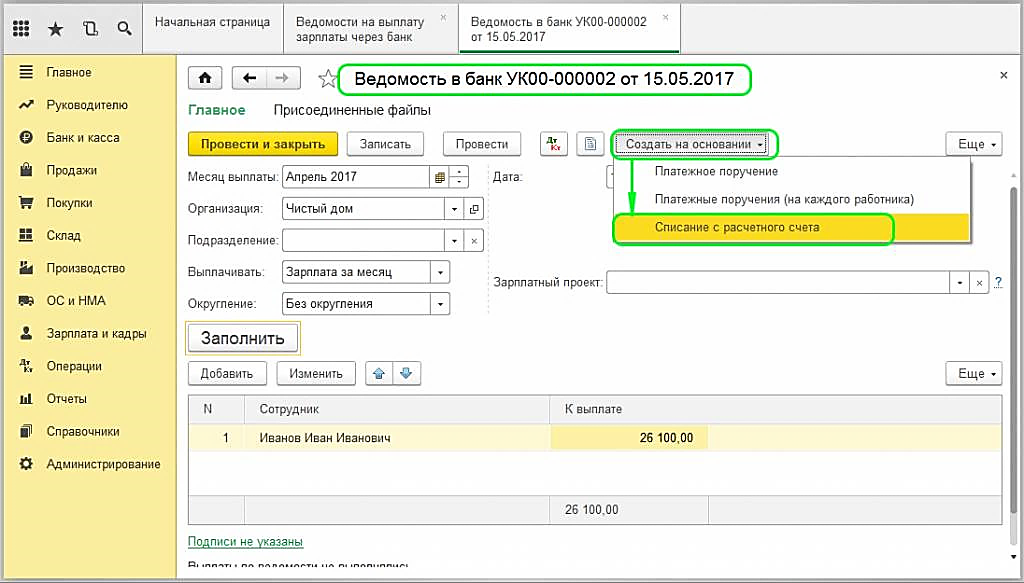
Проверим проводки:
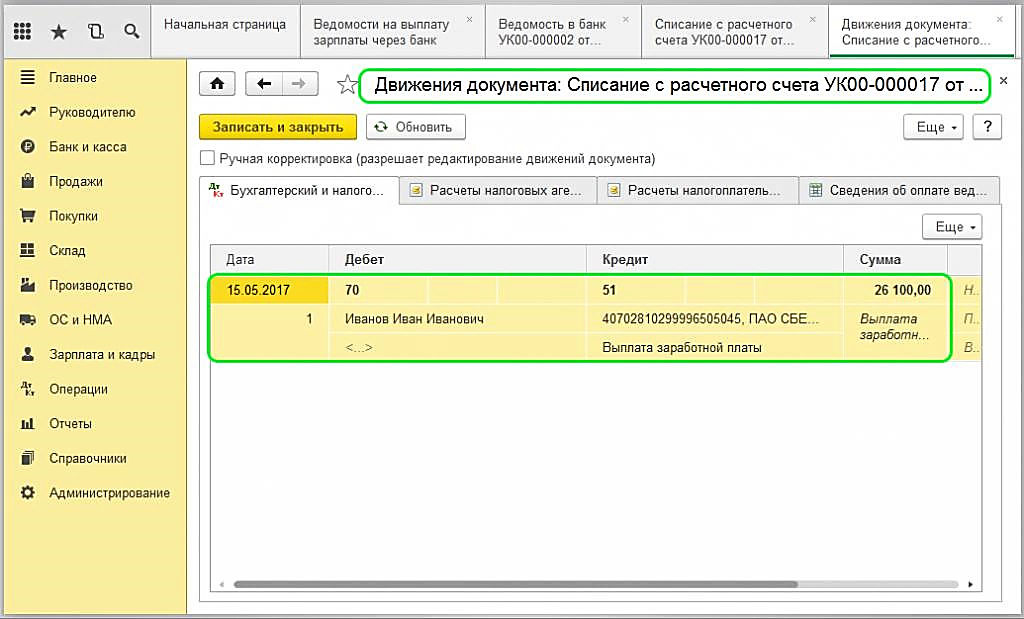
А также движения по регистрам:
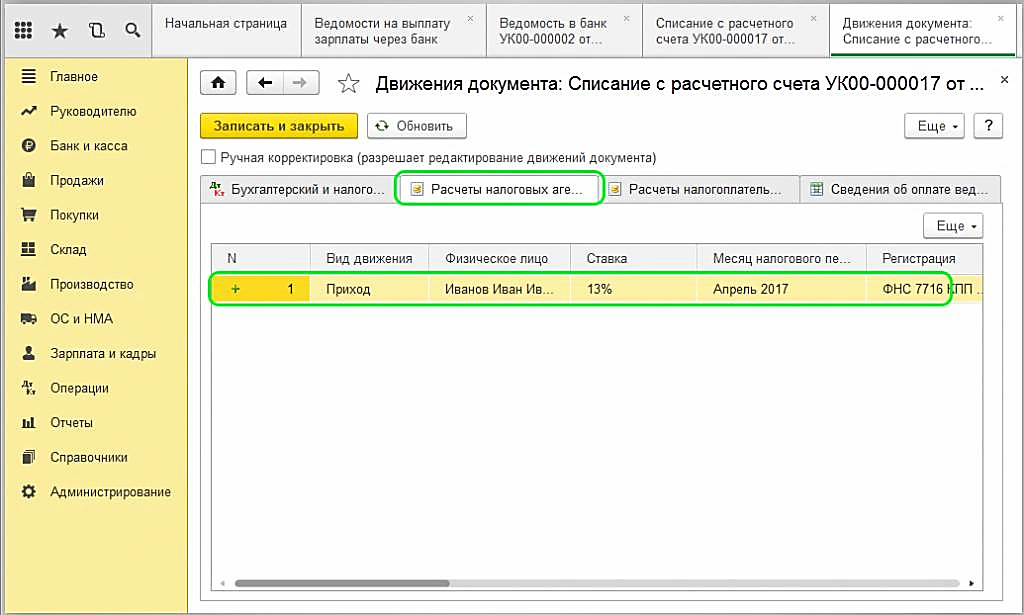
Вышеописанные регистры производят формирование основных отчетов 2-НДФЛ для сотрудников и для передачи в ИФНС. Находится в разделе Зарплата и кадры - НДФЛ:
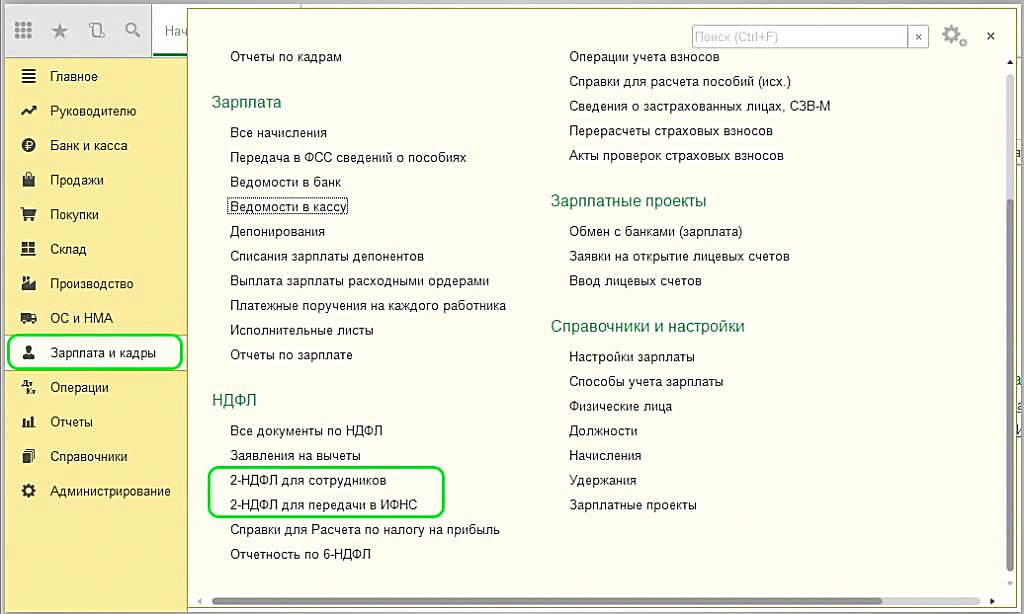
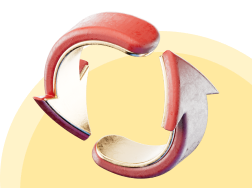
Для формирования – Создать, и заполняем справку по конкретному сотруднику:
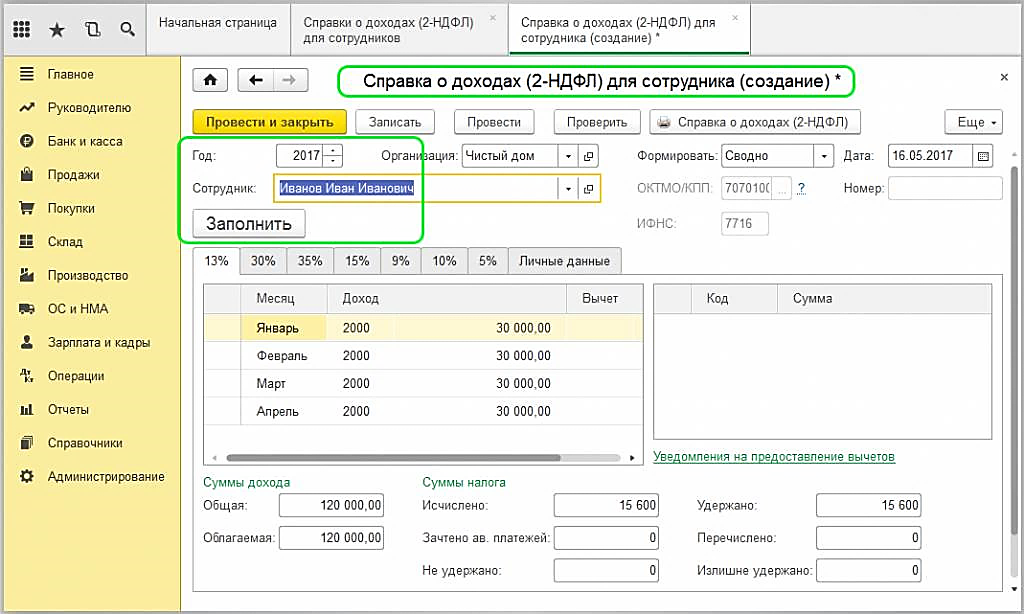
По документу не формируются проводки, он нужен только для вывода печатной формы.
Отчетность по 6-НДФЛ является регламентированной. Находится в 1С:Бухгалтерия на вкладке меню Зарплата и кадры - НДФЛ, а также на вкладке Отчетность-1С - Регламентированные отчеты - Отчеты
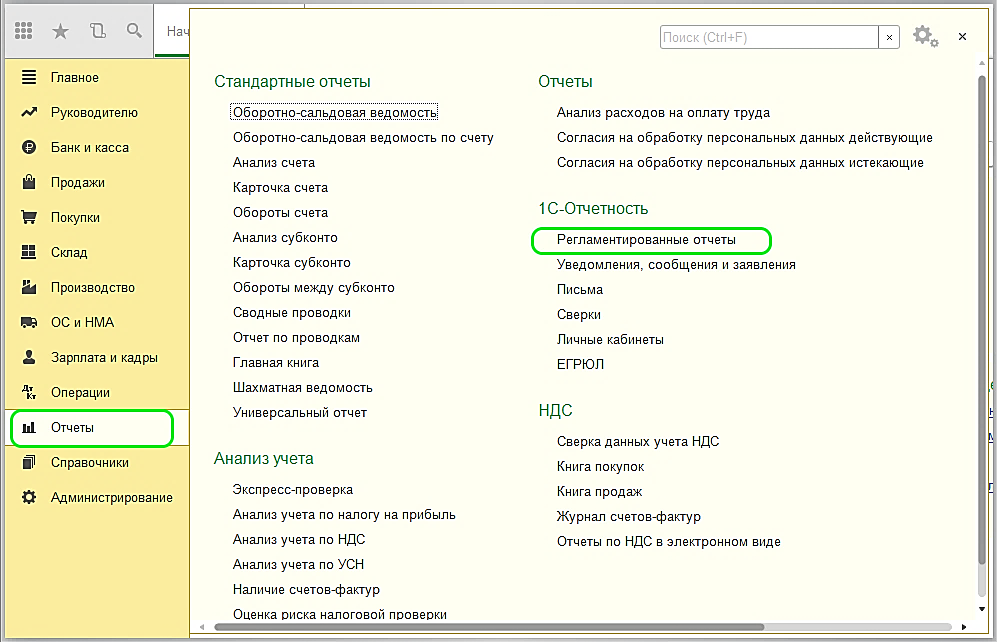
Чтобы проверить корректность по начисленному и уплаченному налогу в бюджет, используем Универсальный отчет. Найти можно на вкладке меню Отчеты раздел Стандартные отчеты.
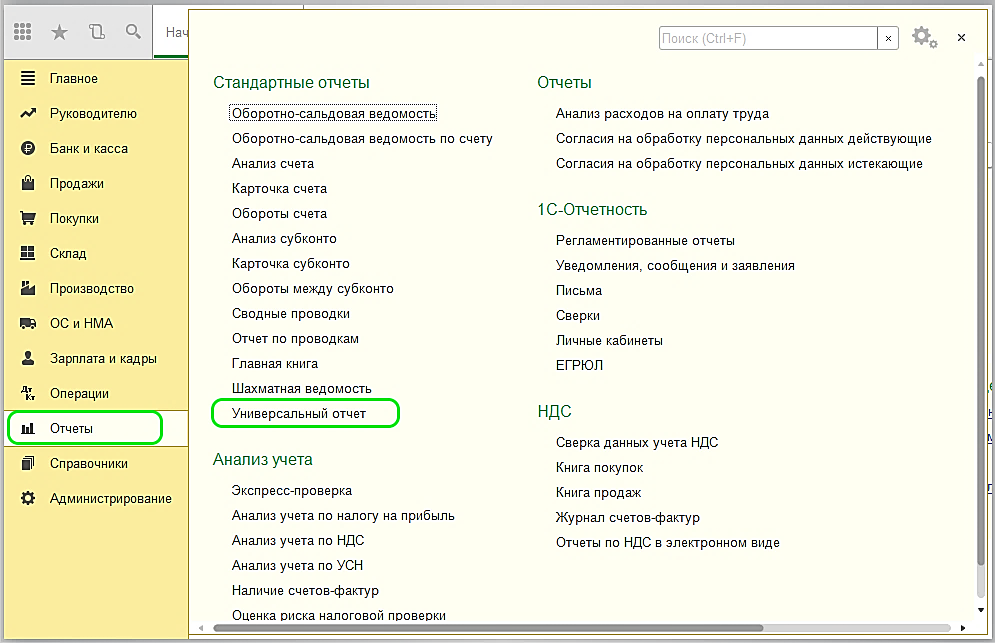
В верхней панели находим Расчеты налогоплательщиков с бюджетом по НДФЛ. В открывшейся форме нажимаем Показать настройки. Вверху выбираем регистр, по которому будем строить отчет. На вкладке Группировка добавляем:
-
Организация.
-
Регистратор.
-
Ставка налогообложения резидента.
-
Физическое лицо.
Нажимаем ОК:
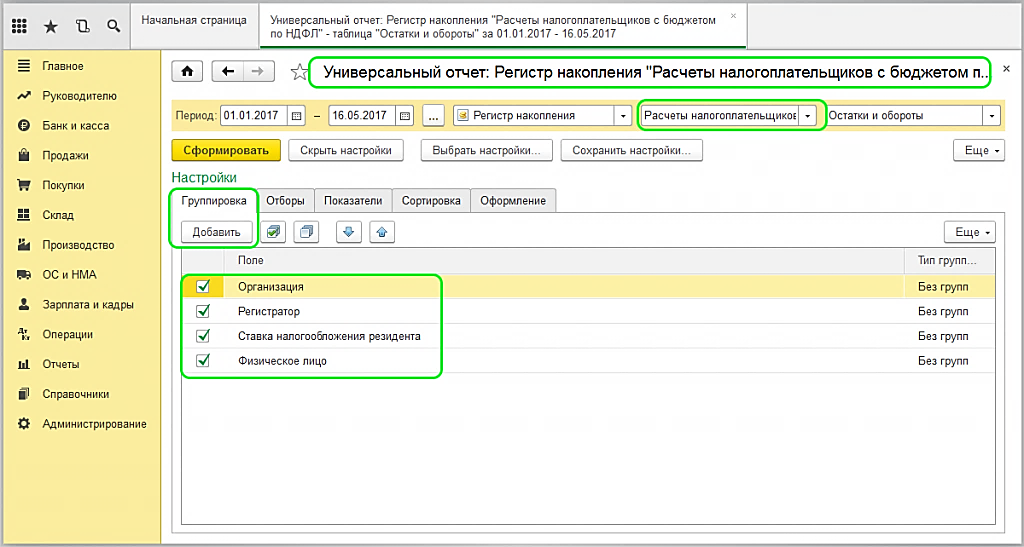
Затем указываем период и нажимаем Сформировать:
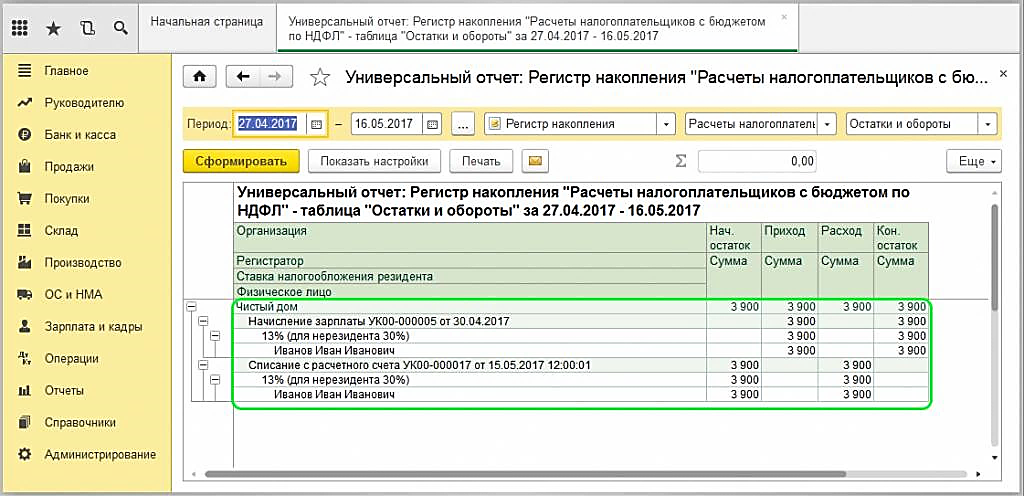
Отчет показывает все суммы по начислению и удержанию индивидуально на каждого сотрудника.
Если какая-то сумма не закрылась, то переходим в документ прямо из отчета и корректируем.



